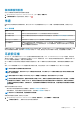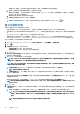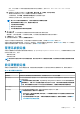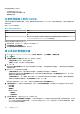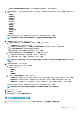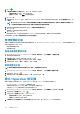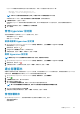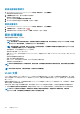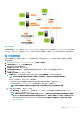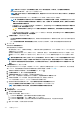Users Guide
Hypervisor 映像複本即會修改為允許以指令檔執行安裝。參照 ISO 位置的格式為下列其中一種:
• NFS 格式:host:/share/hypervisor.iso
• CIFS 格式:\\host\share\hypervisor.iso
註: OMIVV 只支援以伺服器訊息區塊 (SMB) 1.0 版和 SMB 2.0 版為基礎的 CIFS 共用。
如果使用的是 CIFS 共用,請輸入使用者名稱、密碼和確認密碼。請確定密碼相符。
5. 在選取版本清單中,選取 ESXi 版本。
所有使用此 Hypervisor 設定檔部署的伺服器都有此映像,而且如果伺服器是第 12 代之前的版本,也會安裝最新建議版本的
OMSA。
6. 若要確認路徑和驗證,請按一下測試設定底下的開始測試。
7. 按一下套用。
管理 Hypervisor 設定檔
有好幾個管理動作可在現有的 Hypervisor 設定檔上執行,包括:
• 檢視或編輯 Hypervisor 設定檔
• 刪除 Hypervisor 設定檔
檢視或編輯 Hypervisor 設定檔
1. 在 OpenManage Integration for VMware vCenter 的管理 > 部署標籤上,選取部署範本 > Hypervisor 設定檔。
隨後便會顯示 H ypervisor 設定檔。
2. 選取設定檔,然後按一下
。
3. 在 Hypervisor 設定檔對話方塊中,提供更新的值。
4. 若要套用變更,請按一下儲存,若要取消,則按一下取消。
刪除 Hypervisor 設定檔
註: 刪除的 Hypervisor 設定檔若為執行部署工作的一部份,可能導致工作失敗。
1. 在 OpenManage Integration for VMware vCenter 的管理 > 部署標籤上,選取部署範本 > Hypervisor 設定檔。
2. 選取設定檔,然後按一下
。
3. 在確認對話方塊中,若要移除設定檔,請按一下刪除,若要取消,則按一下取消。
建立部署範本
部署範本包含系統設定檔、硬體設定檔、Hypervisor 設定檔,系統設定檔與 Hypervisor 設定檔的組合,或硬體設定檔與 Hypervisor 設
定檔的組合。部署精靈會使用此範本在 vCenter 內佈建伺服器硬體並部署主機。
1. 在 OpenManage Integration for VMware vCenter 的管理 > 部署標籤中,選取部署範本。
2. 按一下
。
3. 在部署範本對話方塊中,輸入範本的名稱。
4. 輸入部署範本的說明 (選填)。
5. 按一下系統設定檔或硬體設定檔,然後從下拉式功能表中選取適當的設定檔。
註: 第 14 代伺服器建議使用系統設定檔,而第 14 代與較舊的伺服器則建議使用硬體設定檔。
6. 從下拉式功能表選擇 Hypervisor 設定檔。
7. 若要套用設定檔選項並儲存變更,請按一下儲存。若要取消,請按一下取消。
管理部署範本
在 OpenManage Integration 上,有好幾個管理動作可在現有的部署範本上執行,包括:
• 檢視或編輯部署範本
• 刪除部署範本
部署 Hypervisor 107